Lizenzierung als Abschluss der Installation
Den Abschluss der Installation bildet die Lizenzierung. Dazu müssen Sie Kundennummer, Lizenztext und Lizenznummer eingeben. Davon ausgenommen sind Weitere Clients, Internet-Updates und Updates zur installierten Version.
- Zum Abschluss der Installation wird Ihnen vorgeschlagen, ORCA AVA direkt zu starten:
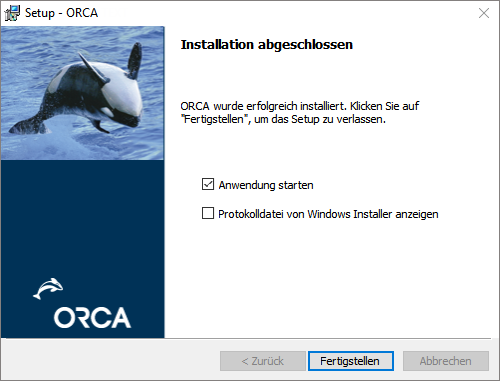
Wählen Sie , um die Installation abzuschließen.
Möglicherweise wird zuvor ein PC-Neustart vorgeschlagen. Starten Sie ORCA AVA anschließend z.B. über die Verknüpfung auf dem Desktop.
 - Diese Option sehen Sie bei Betriebssystemen ab Windows Vista, ab Windows Installer 4. Damit kann die Datei AVAInstall.log für Supportanfragen schneller gefunden werden.
- Diese Option sehen Sie bei Betriebssystemen ab Windows Vista, ab Windows Installer 4. Damit kann die Datei AVAInstall.log für Supportanfragen schneller gefunden werden.
Die Datei AVAInstall.log befindet sich im temporären Windows-Verzeichnis. Dieses Verzeichnis finden Sie über die Suchfunktion des Betriebssystems, Suchbegriff: %temp%.
- ,und eingeben
Beim ersten Programmstart nach Erstinstallation oder Update tragen Sie im Dialog den Ihre ,den und die ein:
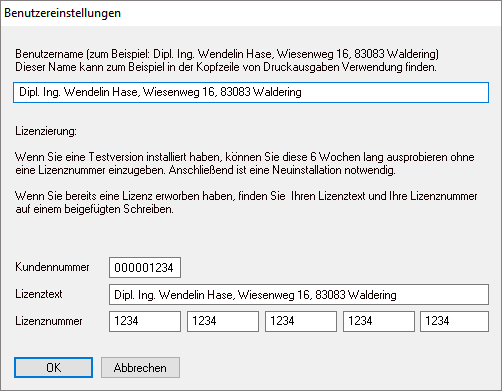

Wenn Sie Ihre Lizenzinformationen per E-Mail erhalten haben, können Sie alle Lizenzinformationen auf einmal in die Felder übertragen. Kopieren Sie dazu alle Zeilen mit Ihren Lizenzinformationen aus der E-Mail, wie unten im Bild markiert:
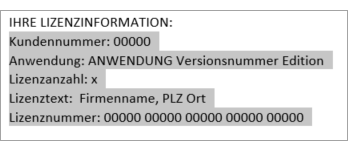
Klicken Sie in eines der Felder , oder . Mit STRG+V werden alle Lizenzinformationen auf einmal eingefügt.
Über


 können Sie diesen Dialog jederzeit aufrufen und die Angaben einsehen. Die Zeile im Dialog kann in den Standard-Druckausgaben als 'Kopfzeile' benutzt werden. Sie können den Benutzernamen jederzeit ändern.
können Sie diesen Dialog jederzeit aufrufen und die Angaben einsehen. Die Zeile im Dialog kann in den Standard-Druckausgaben als 'Kopfzeile' benutzt werden. Sie können den Benutzernamen jederzeit ändern.Die , den und die können Sie nicht beeinflussen - diese Daten werden Ihnen von uns zusammen mit Ihrer Lizenz übermittelt.
Die Installation ist mit Eingabe der Lizenzinformationen und erfolgreich beendet!
![]()
In Netzwerken können Sie oder nur dann installieren (auch Update), wenn die Installation und die Lizenzierung abgeschlossen sind.
